2022年の最高の透明背景メーカー:トップ10以上のレビュー
公開: 2022-11-25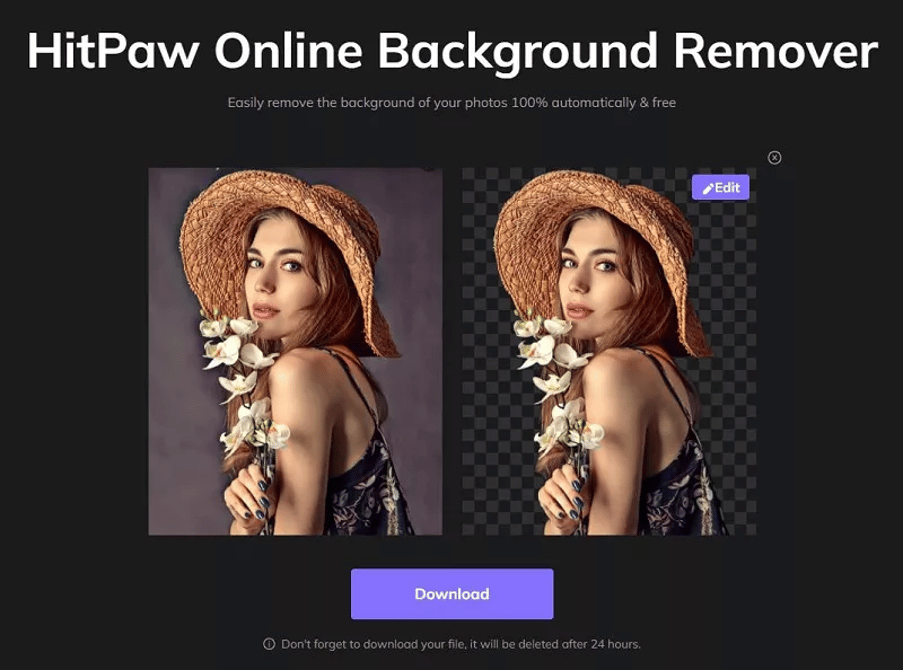 透明な背景は、ロゴやバナーを作成したり、写真に適切なムードを設定したりするなど、多くの目的で便利です. ただし、透明な背景を作成することは通常困難であり、作業時間がかかる場合があります。 最高の透明背景メーカーのリストをご覧ください。 完璧な背景を作成するのに何時間も費やす必要はもうありません。
透明な背景は、ロゴやバナーを作成したり、写真に適切なムードを設定したりするなど、多くの目的で便利です. ただし、透明な背景を作成することは通常困難であり、作業時間がかかる場合があります。 最高の透明背景メーカーのリストをご覧ください。 完璧な背景を作成するのに何時間も費やす必要はもうありません。
WebP から PNG へのコンバーター用の一般的なソフトウェア プログラムをすべて調べたところ、最高のものを見つけました。 これらのツールを使用すると、ロゴの透明な背景を簡単に作成したり、写真から背景を削除したりできます。 何を求めている?
今すぐブラウジングを始めましょう!
パート 1. トップ 5 オンラインの無料透明背景メーカー
写真の見栄えを良くするための無料で使いやすいソリューションをお探しですか? トップ 5 のオンラインの無料透明背景メーカーを使用すると、数回クリックするだけで見事なビジュアルを作成できます。
1. HitPaw オンライン バックグラウンド リムーバー– 無料
HitPaw オンライン バックグラウンド リムーバーは信じられないほどシンプルです。 画像をアップロードして [削除] ボタンをクリックするだけです。 それでおしまい! 数秒以内に毛羽立ちのない高品質の透明なロゴまたは画像が得られます。 時間と労力を節約できるだけでなく、いつでも自由に変更を加えることができます。
Hitpaw Online Background Remover で画像を透明にする方法:
次のいくつかの手順に従ってください。
ステップ 1: まず、HitPaw オンライン バックグラウンド リムーバーの Web サイトにアクセスします。
ステップ 2: [ファイルを選択] をクリックして、編集するロゴを読み込みます。 このツールはバッチ編集をサポートしていないため、各画像を個別にアップロードする必要があります。
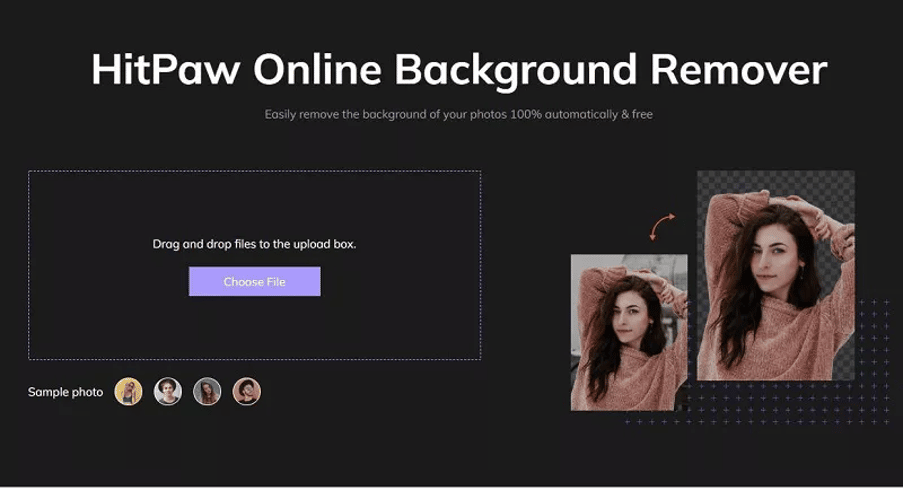
ステップ 3: 画像が読み込まれたら、[背景の削除] をクリックして、プログラムが魔法のように動作するのを確認します。 バックグラウンドがクリアされるのに数秒しかかかりません。 さらに調整したい場合は、[編集] をクリックして、好みに合わせて微調整します。
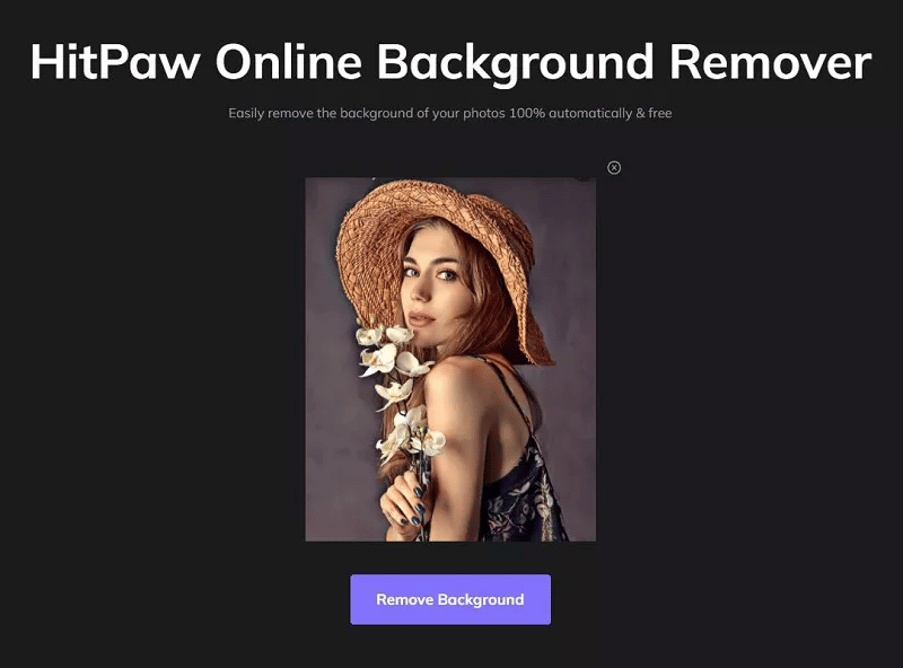
ステップ 4: [ダウンロード] をクリックして、必要なファイル形式を選択します。 次に、ロゴをコンピューターに保存します。 これでカスタム ロゴを使用する準備が整いました。
2. LunaPic – 背景をクリア
ロゴをアップロードしたら、数回クリックするだけで編集できます。 まず、LunaPic にはいくつかの背景プリセットが用意されており、魔法の杖ツールを使用して、数回クリックするだけで背景を消去できます。 また、グラデーションや無地の色で背景をカスタマイズすることもできます。
LunaPic で画像を透明にする:
次のいくつかの手順に従って、画像を透明にします。
ステップ 1: ロゴ画像を LunaPic の公式 Web サイトにアップロードします。
ステップ2:編集から「透明な背景」を選択します。 ロゴの透明度を調整する必要がある場合は、調整できます。
ステップ 3: 効果を適用し、画像を編集して最良の結果を達成します。
ステップ 4: 出力形式を選択し、[画像を保存] をクリックします。
3. オンライン PNG ツール – 最も簡単な PNG ツール
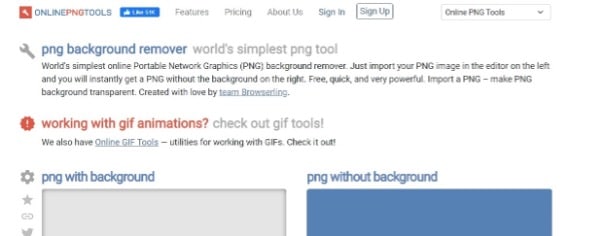
削除する背景色を手動で選択する必要はありません。 オンラインの PNG ツールを使用すると、手間や複雑な手順を踏むことなく、すぐに透明な PNG 画像を取得できます。 画像をアップロードするだけで、当社がすべての作業を行います。 数秒しかかからず、しかも無料です。 すぐに PNG の透明な背景を取得します。
オンライン PNG ツールを使用して画像を透明にする方法:
次のいくつかの手順に従って、透明な背景画像を作成します。
ステップ 1: PNG 画像を Online PNG Tools の公式 Web サイトにアップロードするか、ドラッグ アンド ドロップするだけです。
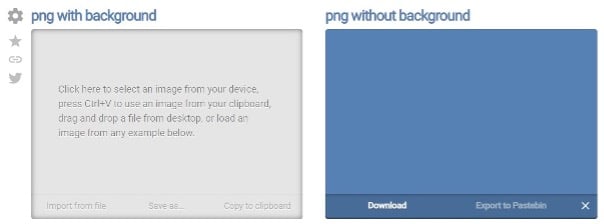
ステップ2:メニューから「透明な背景」をクリックします。 または、さまざまな PNG バックグラウンド リムーバー オプションを選択できます。
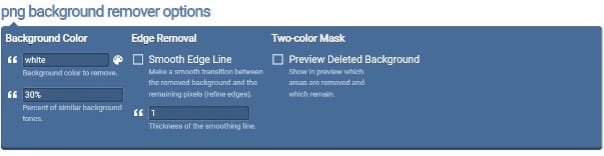
ステップ 3: 出力形式を選択したら、[画像を保存] をクリックします。
4. Imageonline.co – 無料のオンライン ツール
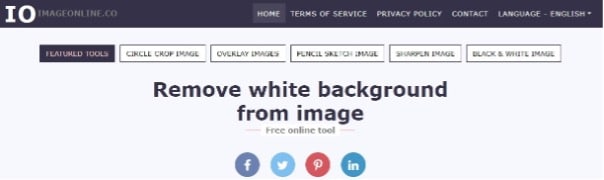
Imageonline.co では、ツールに画像を読み込んで編集を開始するだけです。 サインアップは不要で、これらのツールの使用方法に制限がないため、画像をすぐにクリエイティブにすることができます. 初心者でもプロでも、画像を透明にするのに最適です。
オンライン PNG ツールを使用して画像を透明にする方法:
ステップ 1: 白い背景の画像をアップロードします。
ステップ 2: [白い背景を削除] を選択して、画像のすべての白い領域を削除します。
ステップ 3: さらに徹底したい場合は、「ダーティ ホワイト レベル」を調整します。
ステップ 4: ダウンロードする前に、すべての白がなくなっていることを確認します。
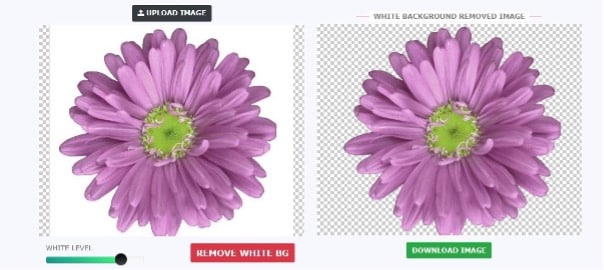
5.ペコステップ
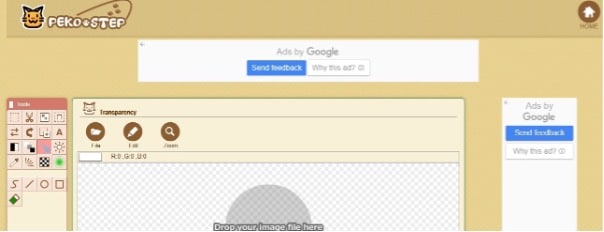
この無料の画像エディターを使用して、画像編集ソフトウェアをダウンロードしたり、家を出て写真を編集したりする必要はありません。 色を透明にしたり、明るさやコントラストなどの基本的な編集を行ったりする場合でも、このエディターはあなたをカバーします.
オンライン PNG ツールを使用して画像を透明にする方法:
ステップ1:メインメニューを使用して、「画像ファイルを開く」をクリックします。
ステップ 2: 開いた画像の透明部分をマウスでクリックします。
ステップ 3: 色の明るさで不透明度を調整したり、別の画像から不透明度をコピーしたりできます。
ステップ 4: メイン メニューで [画像を保存] を選択して、作業内容を保存できます。
パート 2. トップ 5 透明背景メーカー プログラム
透明な背景を作成する場合、いくつかの優れたプログラムを使用すると、写真や画像を洗練された外観にすることができます。
トップ5の最高の背景メーカープログラムは次のとおりです。
1. マイクロソフト パワーポイント –無料
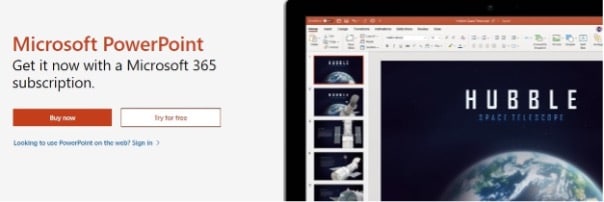

Microsoft の PowerPoint は、顧客の便宜のためにデスクトップ バージョンとオンライン バージョンを提供しています。 ファイルに画像を追加してフォーマットできます。 [図の書式設定] ウィンドウで、画像の背景の透明度を調整できます。
Microsoft PowerPoint で画像を透明にする方法:
ステップ 1: 写真付きのドキュメントを作成します。
手順 2: [図ツール] の [書式] タブで [透明度] を選択します。
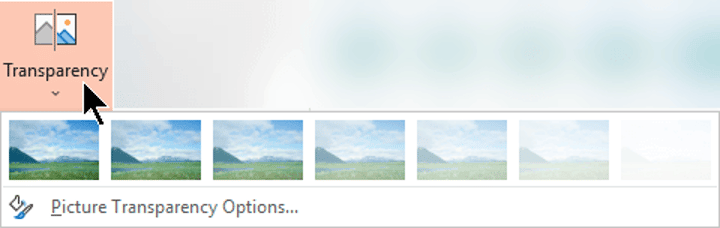
ステップ 3: プリセット オプションを選択して、画像を即座に変更できます。
ステップ 4: 画像の透明度オプションを使用して、透明度をカスタマイズできます。
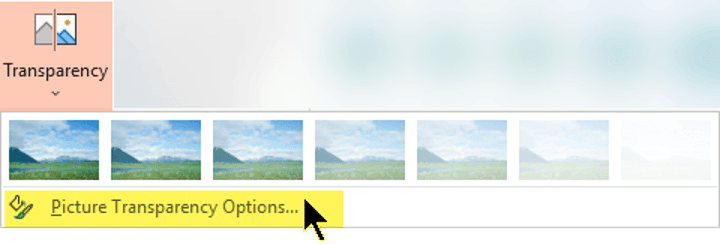
ステップ 5: [画像の書式設定] ウィンドウが開いたら、[透明度] スライダーを右にドラッグして画像の不透明度を下げることができます。
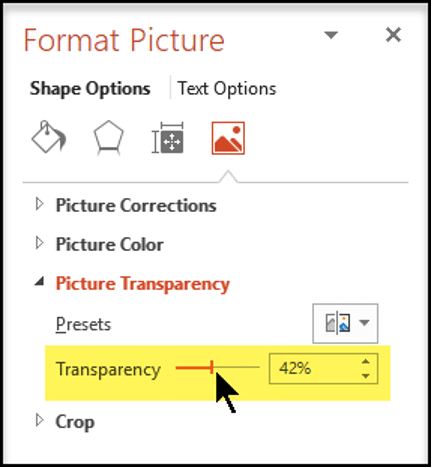
2.フォトワークス
他の写真編集ソフトウェアとは異なり、PhotoWorks は非常にユーザーフレンドリーです。 初心者でも経験豊富な写真家でも、インターフェイスは直感的で操作が簡単です。 数回クリックするだけで、透明な背景を作成できます。
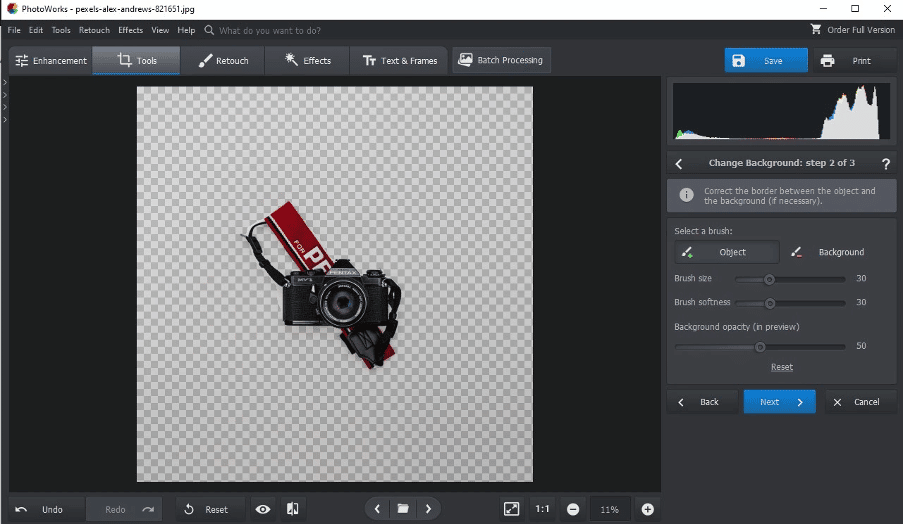
PhotoWorks で画像を透明にする:
ステップ 1: [ツール] タブをクリックし、[背景の変更] を選択します。
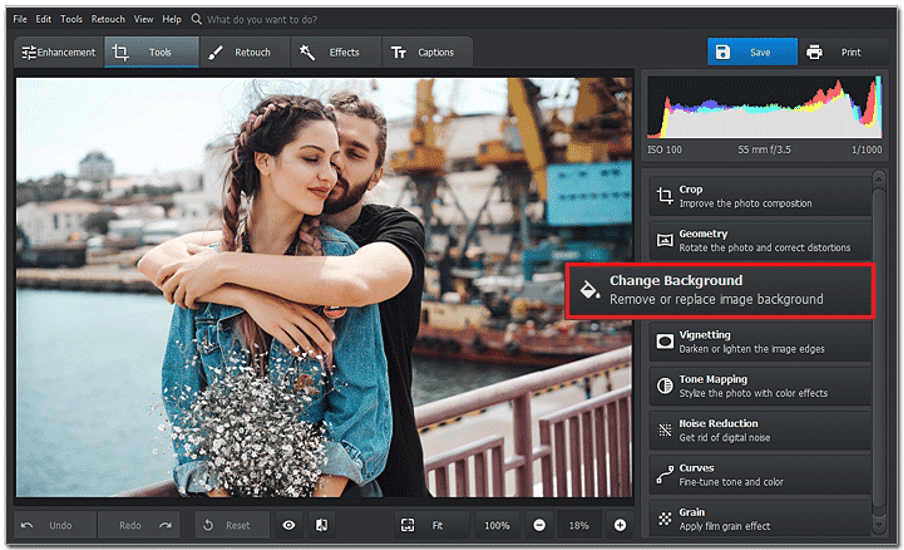
ステップ 2: オブジェクト ブラシを使用して、オブジェクトを背景から分離します。 他のブラシで背景をポイントすると、赤いマーカーが表示されます。
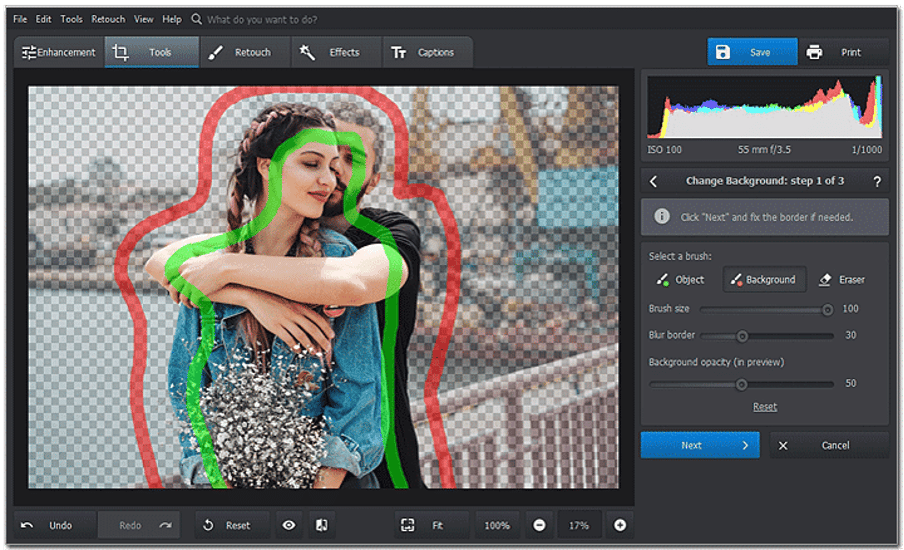
ステップ 3: ソフトウェアは、背景が完了するとすぐに透明にします。 必要に応じて、選択範囲のエッジを修正する必要がある場合があります。
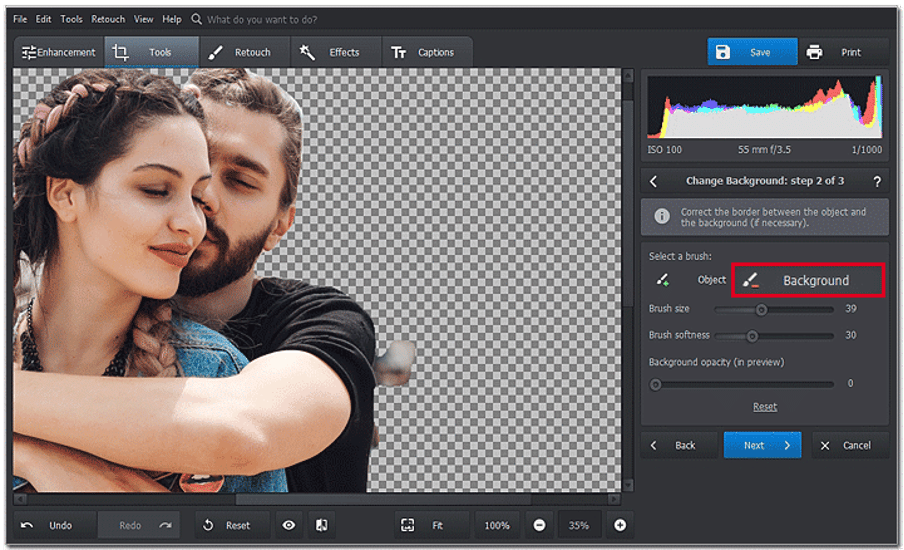
ステップ 4: [背景を透明にして保存] をクリックして、新しい画像が PNG ファイルとして保存されていることを確認します。
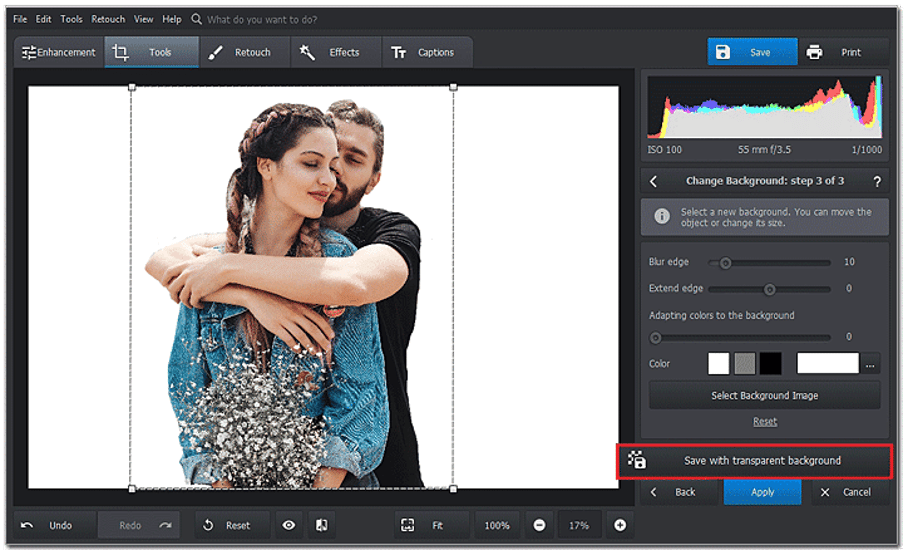
3. .bg を削除
ロゴの背景を取り除く簡単な方法を探しているなら、これが最適なツールです。 ロゴを数秒でアップロードし、背景を自動的に削除することができます。 出力品質は優れており、さまざまな画像およびロゴ形式をサポートしています。
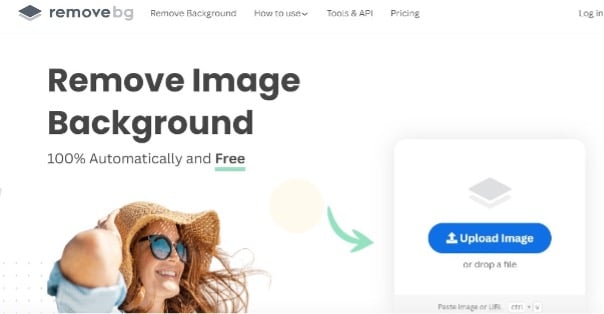
Remove.bg で画像を透明にする方法:
ロゴの背景を削除するには、次の手順に従ってください。
ステップ 1: Remove.bg Web サイトにアクセスします。
ステップ 2: 写真をアップロードするか、ロゴをプログラムにドラッグ アンド ドロップします。
ステップ 3: 背景が自動的に削除されます。 ビルトイン ライブラリを使用して、ロゴをダウンロードしたり、カスタム背景を追加したりできます。
4.ソフトオービット
画像を扱っていて、透明な背景をすばやく作成する必要がある場合は、Softorbits 透明背景メーカーが役立ちます。 この直感的なソフトウェアを使用すると、いくつかの簡単な手順で画像の背景を透明にすばやく変更できます。
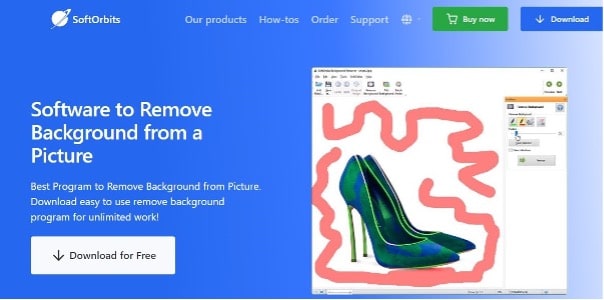
Softorbit で画像を透明にする方法:
ステップ 1: プログラムにファイルを追加して、背景を削除することができます。
ステップ 2: 緑のブラシを使用して前景を選択します。
ステップ 3: 必要に応じて、赤いブラシで背景を選択した後、ブラシの半径を調整できます。
ステップ 4: エラーが発生した場合は、選択をクリアできます。
ステップ 5: 開始するには、[開始] ボタンをクリックします。 あなたは終わった!
5.スラザー
Slazzer は、初心者や非技術者にとって便利なツールです。 画像がアップロードされると、背景が自動的にクリアされます。 マルチロゴ編集は、多くのロゴの背景を一度に削除するための人気のあるツールです.
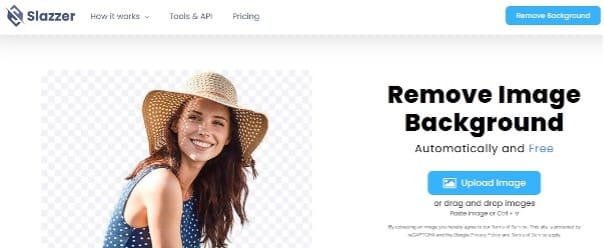
Slazzer で画像を透明にする方法:
手順1. 画像ファイルを Slazzer の公式 Web サイトにドラッグ アンド ドロップします。
手順 2. プレビュー ボタンをクリックすると、数秒で準備完了の画像が表示されます。
手順3. 出力ロゴを保存するには、[ダウンロード] をクリックします。編集するには、[編集] をクリックします。
パート3. よくある質問
透明な背景は何ですか?
透明な背景の背景ピクセルには何も含まれていないため、その背後にあるものが表示されます。 画像に透明度を追加する場合でも、単にその背後にあるものを表示する場合でも、このタイプの背景を使用すると、確実に主張することができます。
画像の背景をオンラインで透過的にすると、どのようなメリットがありますか?
デジタル プロジェクトでは、透明な画像の背景をオンラインで活用できます。 透明な画像を使用して、ロゴ、オーバーレイ テキスト、またはクールな視覚効果を作成できます。
モバイルで画像の背景を透明にする方法は?
写真を編集するときに、ギザギザのエッジや不要なピクセルを残さずに背景を削除するのは難しい場合があります。 HitPaw オンライン バックグラウンド リムーバーを使用すると、数回クリックするだけで背景を簡単に取り除くことができます。 写真をアップロードして「削除」をクリックすれば、あとは HitPaw がやってくれます。
結論
この記事では、背景を安全かつ迅速に削除する方法を説明しました。 上記のアプリのほとんどを使用して、無料でオープンソースのロゴを透明にすることができます.
ロゴの背景をクリアしたい場合は、HitPaw Online Background Remover を使用することをお勧めします。 速度、効率、機能性に優れたオプションを見つける手助けが必要です。
